Le idee più semplici a volte sono le migliori. Windows, soprattutto nelle versioni più recenti, mette a disposizione degli utenti e degli amministratori una vasta schiera di informazioni legate al funzionamento del sistema, al suo stato ed alla sua configurazione.
Windows Inspection Tool Set si propone come uno strumento capace di districarsi tra la vasta mole di dati offerti e può risultare di grande aiuto per diagnosticare e risolvere molte tipologie di problemi legati al funzionamento del sistema operativo. Servendosi della compatta interfaccia che contraddistingue Windows Inspection Tool Set, l’utente può accedere velocemente alle proprietà del sistema, verificare i servizi caricati (quelli arrestati e quelli al momento in esecuzione), controllare moduli e driver in uso, le impostazioni correlate alla sicurezza degli account, le sessioni in corso, le caratteristiche dei dischi fissi nonché le condivisioni di file e cartelle che sono state previste, l’elenco delle interfacce di rete disponibili e connessioni in corso, le informazioni annotate nel registro degli eventi.
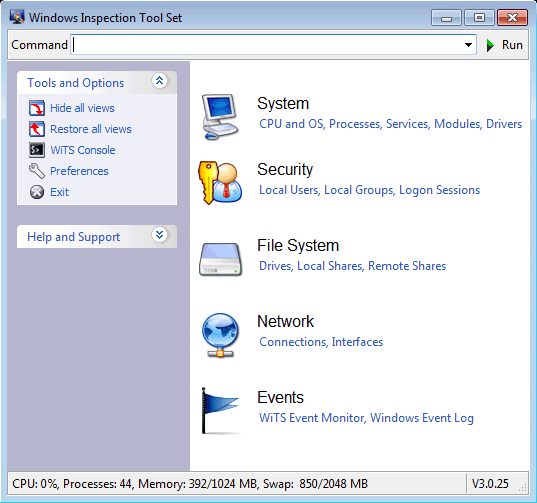
Ed è probabilmente proprio la modalità di visualizzazione semplificata del registro degli eventi di Windows che può spesso aiutare ad identificare in breve tempo un problema. Anziché “perdersi” tra le varie suddivisioni operate nel registro degli eventi di Windows, l’utente può cliccare sulla voce Windows Event log per ottenere immediatamente una lista di tutti gli eventi via a via verificatisi sul sistema in uso.
Le informazioni vengono proposte in una lista ordinata cronologicamente (gli eventi verificatisi più di recente appaiono in testa all’elenco). Per stabilire ciò che è avvenuto, ad esempio, nel corso dell’ultim’ora sul sistema non è più quindi necessario spostarsi tra i singoli registri, come accade nel caso del Visualizzatore eventi di Windows.

Windows Inspection Tool Set offre infatti una copia completa del registro di Windows dalla quale è possibile estrapolare le informazioni che interessano. In particolare, cliccando sui link Unfiltered posti in capo a ciascuna colonna, si possono impostare dei filtri in modo tale che sia l’applicazione a selezionare automaticamente gli eventi rilevanti. Ad esempio, cliccando sulla voce Unfiltered in corrispondenza della colonna Severity, digitando =error e premendo il tasto Invio, si estrarranno solo gli errori rilevati dal sistema operativo.

Per annullare il filtro imposto, basterà fare clic sul piccolo pulsante Clear filters presente nella barra degli strumenti o cliccare sulla voce appena aggiunta cancellandola manualmente.
Il log mostrato da Windows Inspection Tool Set si aggiorna automaticamente, per impostazione predefinita, ogni 15 secondi. Questo valore è liberamente modificabile intervenendo sul contenuto della casella Refresh interval, in calce alla finestra; le informazioni aggiunte al registro vengono evidenziate con un colore differente (Highlight changes). In basso a destra, la casella Freeze dà modo di bloccare temporaneamente gli aggiornamenti del contenuto della finestra in modo da analizzare con più calma le informazioni già presenti.
Dalla finestra principale di Windows Inspection Tool Set, è possibile accedere anche al WiTS Event Monitor, una speciale finestra che si occupa di allertare l’utente nel momento in cui dovesse verificarsi l’evento specificato.
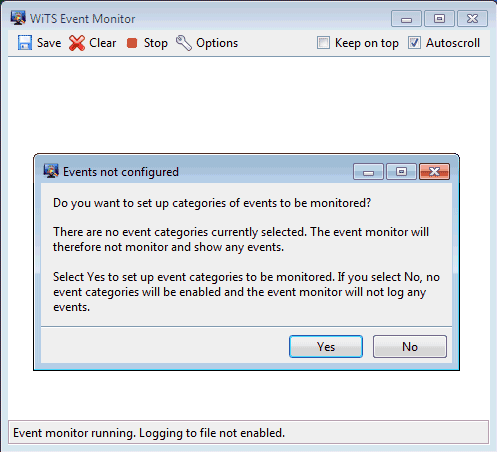
Dopo aver cliccato su Yes, apparirà un’ulteriore finestra mediante la quale si avrà la possibilità di indicare le tipologie di eventi che debbono essere oggetto di monitoraggio.

Spuntando la casella Log events to file e digitando un percorso ed un nome nel campo a lato, si potrà richiedere la generazione di un file di registro contenente esclusivamente le informazioni relative alle tipologie di eventi d’interesse.
Facendo riferimento alla scheda General, si può stabilire se la funzionalità di monitiraggio degli eventi debba restare in esecuzione ad ogni avvio del sistema operativo.
/https://www.ilsoftware.it/app/uploads/2023/05/img_8227.jpg)
/https://www.ilsoftware.it/app/uploads/2024/01/PowerToys-1.jpg)
/https://www.ilsoftware.it/app/uploads/2024/01/PowerToys.jpg)

/https://www.ilsoftware.it/app/uploads/2023/07/HWiNFO-GIGABYTE-scheda-madre-AORUS.jpg)